Domyślnie dostęp do dokumentu zamówienia ma jego twórca oraz grupa osób nadzorujących proces. Ponadto osoby uczestniczące w procesie akceptacji również mają dostęp do dokumentu zamówienia.
Osoba, która ma mieć dostęp do modułu Zamówienia, powinna być członkiem grupy ZAKUPY – DOSTĘP DO MODUŁU ZAMÓWIENIA. Ten poziom uprawnień pozwala na dostęp do modułu i składanie własnych zapotrzebowań.
Aby przypisać pracownika do grupy ZAKUPY – DOSTĘP DO MODUŁU ZAMÓWIENIA, należy:
- kliknąć przycisk Aplikacje, a potem wybrać opcję Ustawienia aplikacji;
- w nowym oknie odszukać sekcję ZAKUPY i kliknąć zakładkę UPRAWNIENIA widoczną pod sekcją;
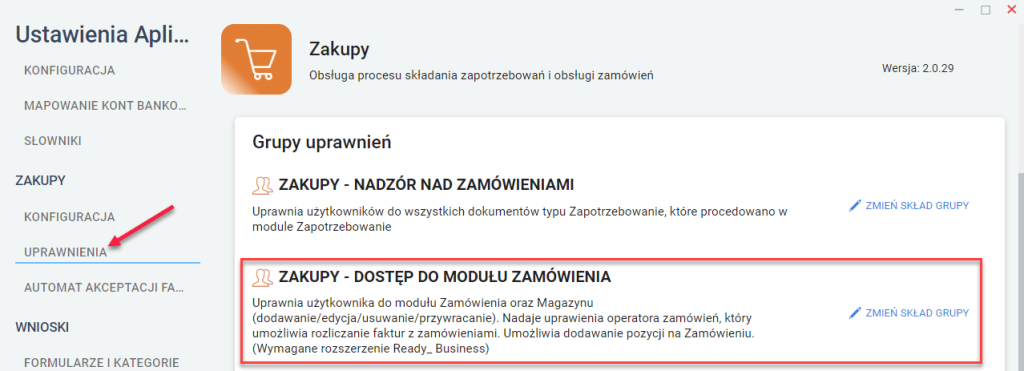
- w sekcji Grupy uprawnień kliknąć opcję ZMIEŃ SKŁAD GRUPY przy ZAKUPY – DOSTĘP DO MODUŁU ZAMÓWIENIA;
- w nowym oknie przejść do zakładki Pracownicy:
- w kolumnie Pracownicy zaznaczyć na liście pracownika;
- kliknąć przycisk ze strzałką skierowaną w prawo;
- pracownik z kolumny Pracownicy zostanie przeniesiony do kolumny Do grupy należą pracownicy;
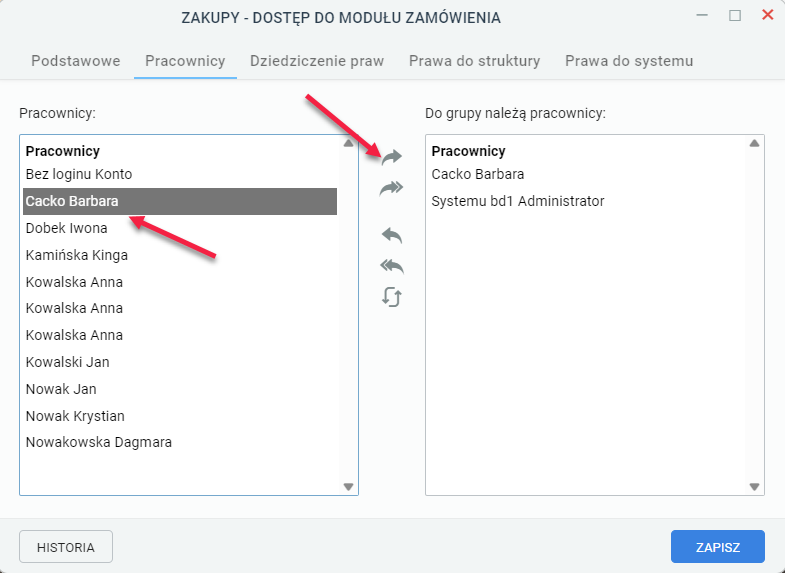
- kliknąć ZAPISZ.
Odebranie dostępu do modułu Zamówienia odbywa się podobnie, z tą tylko różnicą, że należy daną osobę zaznaczyć w prawej kolumnie i kliknąć strzałkę w lewo.
Pracownik może posiadać wyższy poziom uprawnień, który daje możliwość wglądu do wszystkich dokumentów procedowanych w ramach modułu Zamówienia.
Aby przypisać pracownika do grupy ZAKUPY – NADZÓR NAD ZAMÓWIENIAMI, należy:
- kliknąć przycisk Aplikacje, a potem wybrać opcję Ustawienia aplikacji;
- w nowym oknie odszukać sekcję ZAKUPY i kliknąć zakładkę UPRAWNIENIA widoczną pod sekcją;
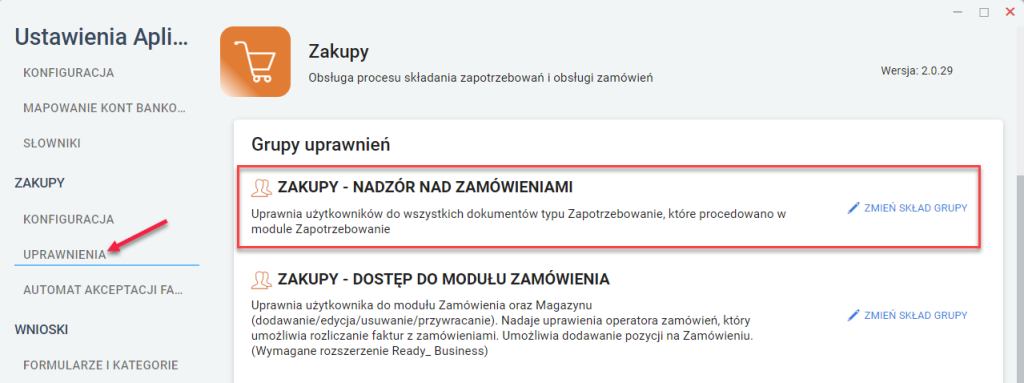
- w sekcji Grupy uprawnień kliknąć opcję ZMIEŃ SKŁAD GRUPY przy ZAKUPY – NADZÓR NAD ZAMÓWIENIAMI;
- w nowym oknie przejść do zakładki Pracownicy:
- w kolumnie Pracownicy zaznaczyć na liście pracownika;
- kliknąć przycisk ze strzałką skierowaną w prawo;
- pracownik z kolumny Pracownicy zostanie przeniesiony do kolumny Do grupy należą pracownicy;
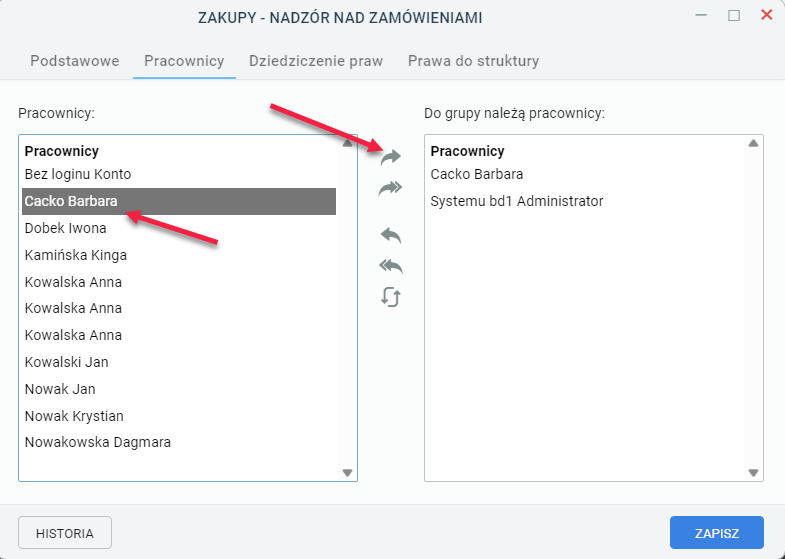
- kliknąć ZAPISZ.
